DNS服务器相信是大家比较熟悉的域名服务器,一旦它未响应,我们那么我的电脑系统就不能正常上网了。对于很多Win7系统的用户来说,遇到这种服务器未响应的情况还是蛮多的。那么Win7系统dns服务器未响应怎么办呢?今天小编我就为大家分享一种Win7 DNS服务器未响应的解决办法,一起来看看吧。
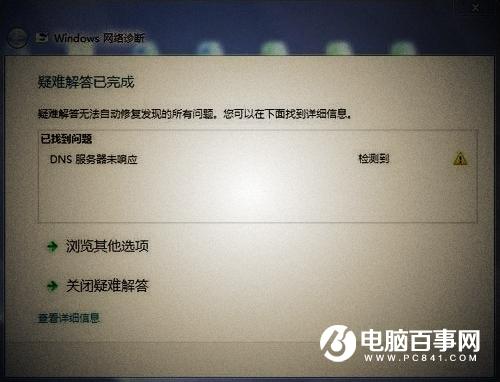
dns服务器未响应解决方法:
1、遇到这种问题,我们先要排查一定缘由。如果我们除电脑的其他无线设备是否可以连接同一无线网络。如果其他无线设备也是连接不上网络,说明那就是网络原因。如果可以连接上网,说明那就是电脑本身存在问题,这个时候先建议重启一下系统,如图所示。
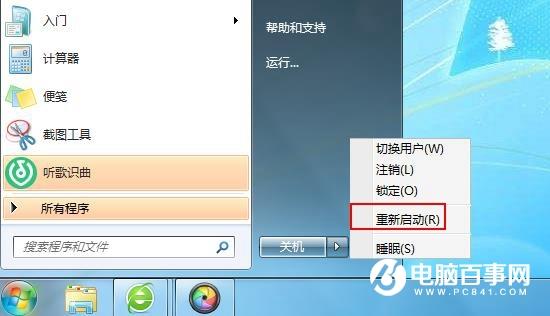
2、如果系统重启之后还是无法正常上网,那么建议修改一下DNS服务器,例如修改成114.114.114.114。如下图所示:

3、理论上经过前面2个方法尝试之后既可以搞定。如果还是无法上网的话。那么接下来进行最后一步操作。那就是查看DNS服务是否开启了,打开运行窗口(快捷键Win+R键),然后输入Services.msc,点击“确定”按钮。如图所示:
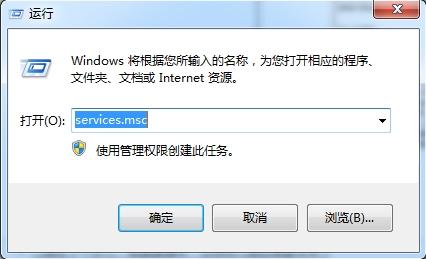
4、接下来在服务窗口里,找到DNSclient这一选项,看看是否处在启动状态。如果关闭了右击开启自动,如果已经在自动开启状态,就不用管它,如图所示:
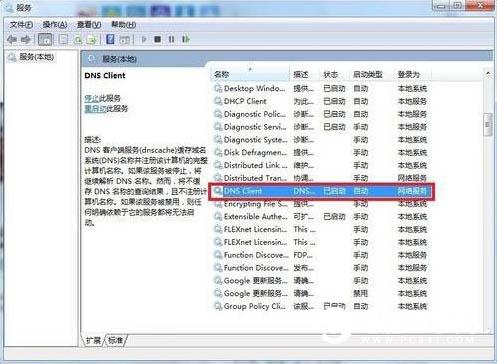
5、但如果第4步之后如果还是无法上网,那么就进行最后一步:以管理员身份运行“命令提示符”, 输入Netsh Winsock Reset 命令, 然后回车。如图所示:
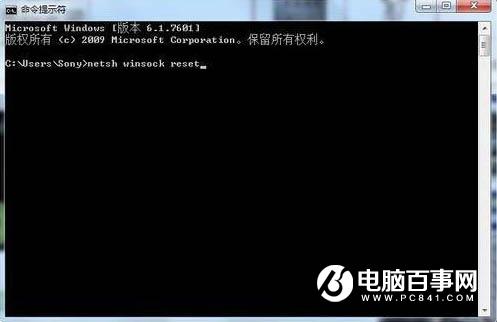
如果其他无线设备也是不能上网的话。那么可能就是路由器或交换机的问题了,建议检查一下连接线是否接触良好,水晶头是否脱线等等。

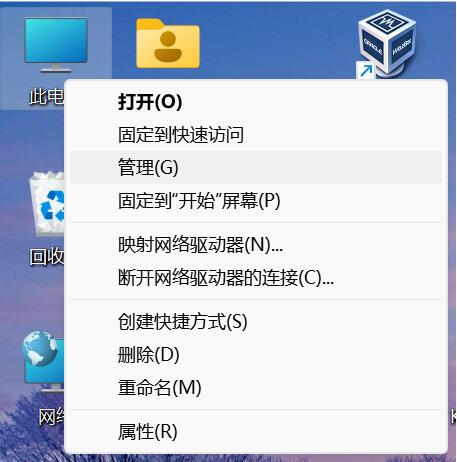
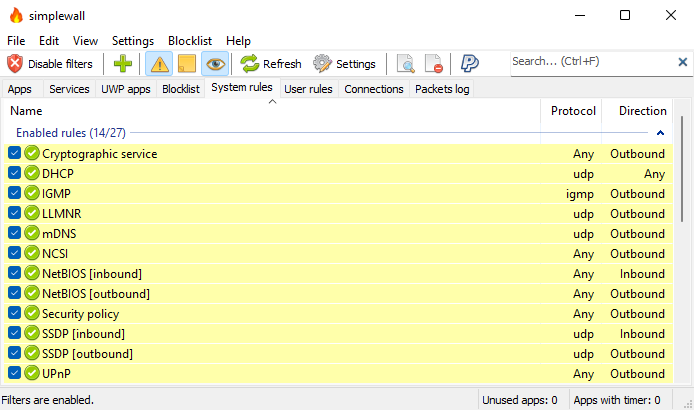
![[WIN] PowerToys v0.87.1](https://www.pcsofter.com/wp-content/uploads/2024/07/2024071311424323.webp)









![[WIN] Notepad++ v8.7.5 便携版](https://www.pcsofter.com/wp-content/uploads/2022/11/202212261036422.jpg)
![[WIN] AIMP 5.40 Build 2651](https://www.pcsofter.com/wp-content/uploads/2024/09/2024091211424647.webp)
